ZILVER LADY
SIGNORA D'ARGENTO - 303
Clicca sull'immagine per visualizzare lo script.
Ringrazio Jeannette per avermi permesso di tradurre questo tutorial.

|
Porta con te la freccia mentre esegui il tutorial. Ti servirà come "segnalibro" 
Se vuoi stampare, clicca qui sotto: |
qui puoi trovare qualche risposta ai tuoi dubbi.
Se l'argomento che ti interessa non è presente, ti prego di segnalarmelo.
Questo tutorial è stato scritto in PSP 9, ma può essere eseguito con qualsiasi versione del programma.
Occorrente:
Materiale qui
I tubes usati per questo tutorial sono di Jet e Marif.
Filtri:
Greg's Factory Output II qui
L & K Zitah qui
Imposta il colore di primo piano con #695C61,
e il colore di sfondo con #B2AFAC.
Passa il colore di primo piano a Gradiente, con i seguenti settaggi.
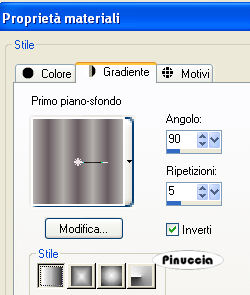
1. Apri una nuova immagine trasparente 700 x 500 pixels,
e riempila
 con il colore di sfondo.
con il colore di sfondo.2. Effetti>Plugins>Greg's Factory - Poolshadow:
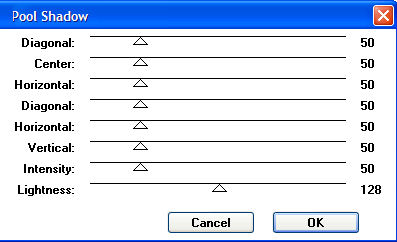
3. Effetti>Plugins>L & K - Zitah:
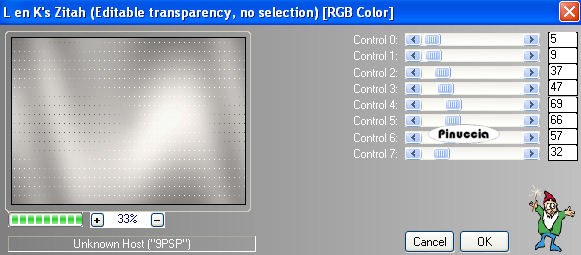
4. Livelli>Nuovo livello raster.
Riempi
 con il gradiente.
con il gradiente.5. Premi sulla tastiera il tasto D per attivare il Puntatore

e, tenendo premuto Ctrl spingi verso l'interno uno dei due angoli superiori,
tenere premuto il tasto Ctrl fa sì che gli angoli esterni si spostino simmetricamente
vedi l'esempio:
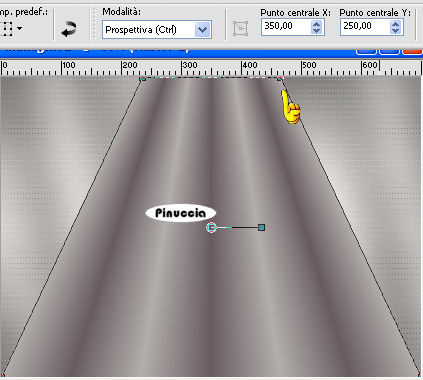
6. Per liberarti della griglia clicca sullo strumento Spostamento
 o sulla manina
o sulla manina 
7. Effetti>Effetti di bordo>Aumenta
8. Effetti>Effetti 3D>Sfalsa ombra:

Ripeti l'Effetto Sfalsa ombra, ma cambiando verticale e orizzontale con -5.
9. Effetti>Effetti di immagine>Angolo arricciato, sugli angoli inferiori: prima quello a destra:

10. Poi ripeti gli stessi settaggi per quello a sinistra:
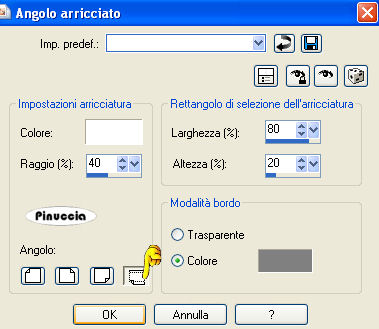
11. Livelli>Duplica.
Immagine>Capovolgi.
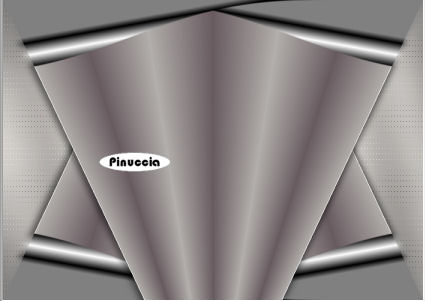
12. Nella paletta dei livelli sposta il livello superiore di una posizione in basso.
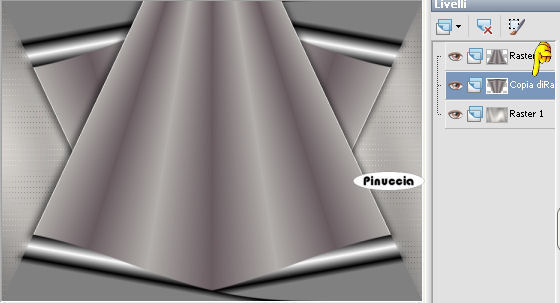
13. Apri il tube della donna.
Elimina il livello del watermark.
Duplica il tube usando sulla tastiera la combinazione di tasti shift(maiuscola)+D e metti da parte l'originale.
Sulla copia:
Immagine>Ridimensiona, a 650 pixels di larghezza.
Modifica>Copia.
Torna al tuo lavoro e vai a Modifica>Incolla come nuovo livello.
Il tube è già correttamente posizionato. Non occorre spostarlo.
15. Effetti>Effetti 3D>Sfalsa ombra:

Ripeti l'Effetto Sfalsa ombra cambiando verticale e orizzontale con -5.
16. Attiva il tube originale della donna.
Immagine>Rifletti.
17. Attiva lo strumento Selezione
 , rettangolo,
, rettangolo,e traccia una selezione del busto della donna.

18. Modifica>Copia.
Torna al tuo lavoro e vai a Modifica>Incolla come nuovo livello.
Posiziona
 l'immagine al centro.
l'immagine al centro.19. Nella paletta dei livelli sposta questo livello di una posizione e abbassa l'opacità all'11.

20. Apri il tube di Marif, e vai a Modifica>Copia.
Torna al tuo lavoro e vai a Modifica>Incolla come nuovo livello.
Sposta
 il tube in basso a sinistra, pressappoco come nel mio esempio.
il tube in basso a sinistra, pressappoco come nel mio esempio.La posizione diventa importante soltanto se vuoi realizzare lo script,
nello script questo tube dovrà trovarsi al centro dell'anello (vedi l'esempio in fondo al tutorial).
Abbassa l'opacità di questo livello al 37.
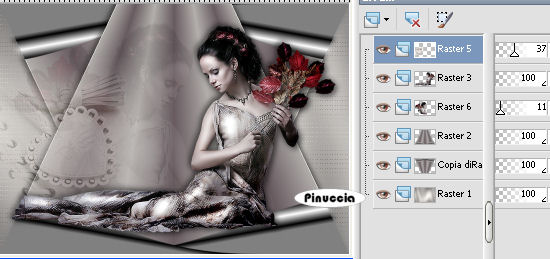
21. Controlla che tutto sia al posto giusto e vai a Livelli>Unisci>Unisci visibile.
22. Selezione>Seleziona tutto.
23. Selezione>Modifica>Contrai - 50 pixels.
24. Selezione>Inverti.
25. Livelli>Nuovo livello raster.
Riempi
 con il colore di sfondo.
con il colore di sfondo.26. Effetti>Plugins>Greg's Factory Output - Pool Shadow, con i settaggi standard.

27. Effetti>Effetti 3D>Smusso a incasso:
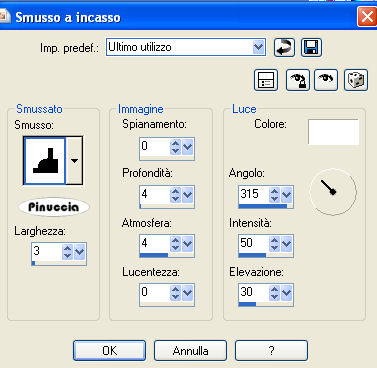
28. Abbassa l'opacità di questo livello al 47%.
29. Livelli>Unisci>Unisci visibile.
30. Apri il tube "steentje" e vai a Modifica>copia.
Torna al tuo lavoro e vai a Modifica>Incolla come nuovo livello.
Spostalo
 nell'angolo in alto a sinistra.
nell'angolo in alto a sinistra.Livelli>Duplica, 3 volte e posiziona
 i duplicati negli altri angoli.
i duplicati negli altri angoli.Livelli>Unisci>Unisci tutto.
L'immagine è finita.
Adesso dovrai fare l'animazione, se vorrai realizzare lo script.
32. Apri il tube ring.
33. Livelli>Duplica, e ripeti. Avrai così tre livelli.
34. Attiva il livello superiore.
35. Immagine>Ruota per gradi - 7 gradi a sinistra:

36. Regola>Messa a fuoco>Metti a fuoco, 2 volte.
37. Attiva il livello centrale.
38. Immagine>Ruota per gradi - 14 gradi a sinistra.
39. Regola>Messa a fuoco>Metti a fuoco - 2 volte.
40. Salva in formato psp per Animation Shop.
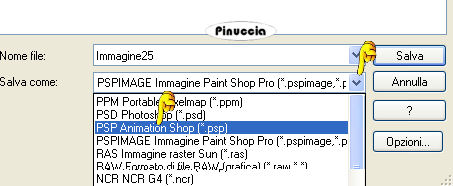
va bene anche in formato pspimage.
41. Apri Animation Shop e apri l'immagine che hai appena salvato.
42. Modifica>Seleziona tutto.
43. Animazione>Proprietà fotogramma e imposta la velocità a 7.

44. Salva in formato gif.
Anche l'animazione è pronta.
Se vorrai realizzare lo script, oltre a questi due files, ti serviranno anche due immagini di sfondo.

Per eseguire lo script
Apri lo script di Jeannette che trovi qui,
e segui i preliminari descritti alla fine di questo tutorial,
fino all'inserimento dello sfondo-suono.
Dopo aver inserito lo sfondo-suono, dovrai indicare allo script dove trovare le immagini.
Clicca su Origine e identifica i punti di inserimento dei vari elementi dello script.
Se hai messo tutti i file in una cartella, il percorso del suono ti servirà da guida per l'inserimento degli altri files:
ti basterà cambiare l'ultima parte: il nome e l'estensione.
Nella schermata sotto è indicato il punto in cui dovrai inserire il percorso delle due immagini di sfondo.
1. Qui inserisci il percorso dell'immagine di sfondo.
2. Qui inserisci il percorso dello sfondo argento, che servirà per le tabelle laterali.

Nella schermata sotto sono indicati i due punti in cui dovrai inserire il percorso:
1. dell'immagine principale,
2. il percorso della gif dell'anello.
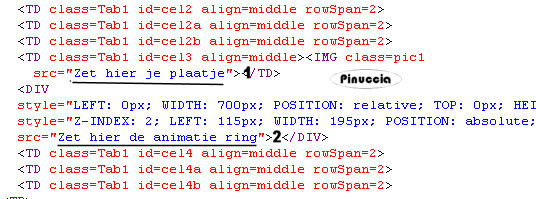
Ricorda che, contemporaneamente, puoi controllare il risultato andando su Anteprima.
fai molta attenzione alle estensioni dei files e alle maiuscole-minuscole, che devono essere corrette,
altrimenti lo script non troverà le immagini da inserire
Clicca adesso sulla linguetta Modifica, per aggiungere il testo.
clicca due volte all'interno del riquadro.
Apparirà la cornice che ti dà il via libera per sostituire il testo esistente e aggiungere il tuo.
Quando hai finito, clicca all'esterno e la cornice sparirà.
Il tuo messaggio con lo script è pronto per il tasto Invia.
Se non vuoi spedirlo e vuoi soltanto tenerlo per te, vai a File>Salva con nome e mettilo in una cartella a tua scelta.
Ricordati, però, che quando vorrai rivedere lo script, i files devono trovarsi nello stesso posto.
Se nel frattempo li avrai spostati, vedrai soltanto delle crocette rosse.
Avvertimento:
non devi preoccuparti se in Modifica non vedrai il messaggio come dovrebbe essere
(per fare questo devi andare in Anteprima).
Ricorda ancora che per inviare il messaggio ti devi posizionare su Modifica.

Se hai problemi o dubbi, o trovi un link non funzionante,
o anche soltanto per dirmi che ti è piaciuto, scrivimi.
7 Agosto 2008



